こんにちは。
本日は検索などでWEBサイトの一覧に表示されるリンクを全部チェックしたい時におすすめのツールLinkclumpのご紹介をします。
【Linkclumpの使い方】
1. Google Chromeの拡張機能を追加
Linkclumpは、Google Chromeの拡張機能です。Chromeウェブストアから無料でダウンロードできます。
https://chrome.google.com/webstore/detail/linkclump/lfpjkncokllnfokkgpkobnkbkmelfefj?hl=ja
2. テストページで動作を確認
Zキー押しながら左クリックをして開きたいリンクを囲むとリンクのある箇所をオレンジ色の線で囲んでくれます。
左クリックしている指を話すとリンク先のページが新規タブで開きます。
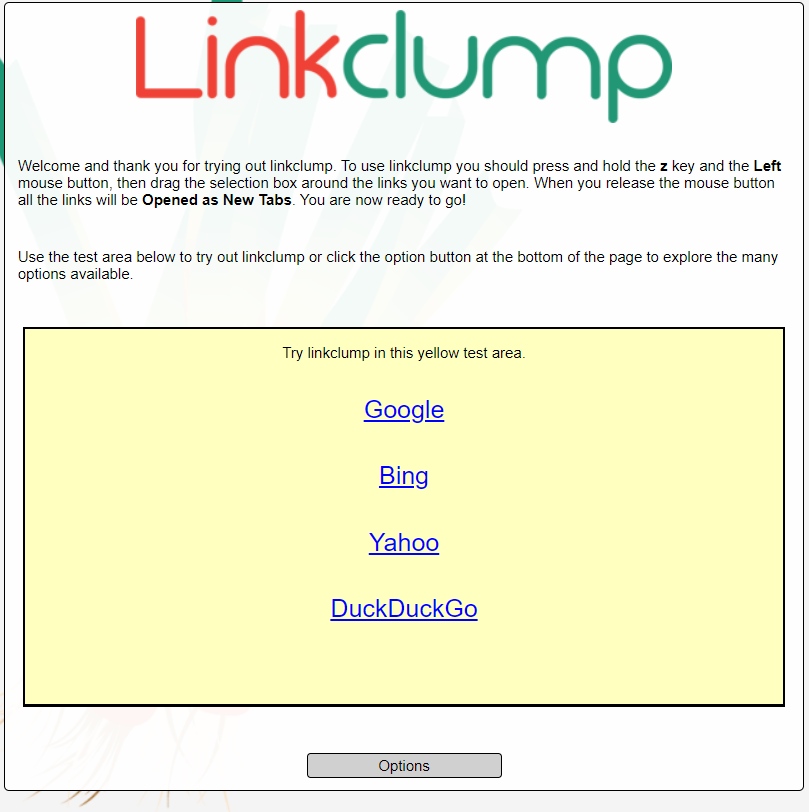
3. オプション設定
範囲選択の際のボタンの設定はオプションから開くページで設定可能です。
「Actions」にある「Edit」ボタンを押し、開いたウィンドウの「Activation」の箇所で変更可能です。
また、リンクを選択したあとの動作は「Action」の箇所で設定できます。初期設定では新規タブで開く設定になっていますが、
新しいウィンドウで開く、ブックマークする、クリップボードにコピーするといった動作を選択できます。
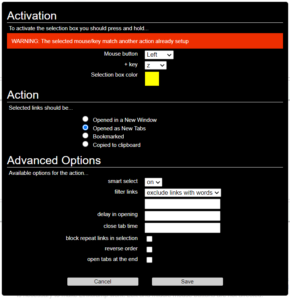
Linkclumpは検索結果だけではなく、WEBサイト内のリンクをまとめて開くことも可能なので、サイトリニューアルの際のリンク確認にも便利です。
ひとつずつクリックして確認する手間を省きたい時に是非利用してみてください。